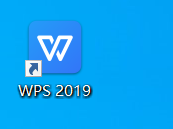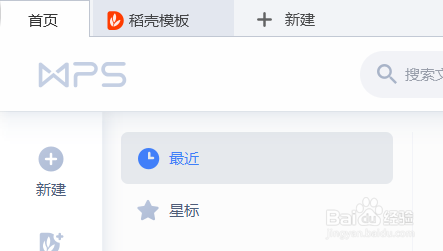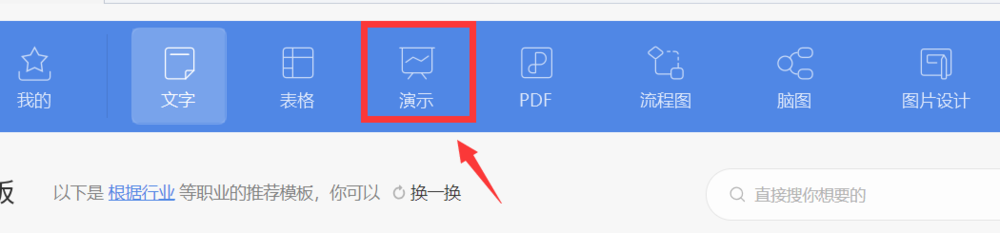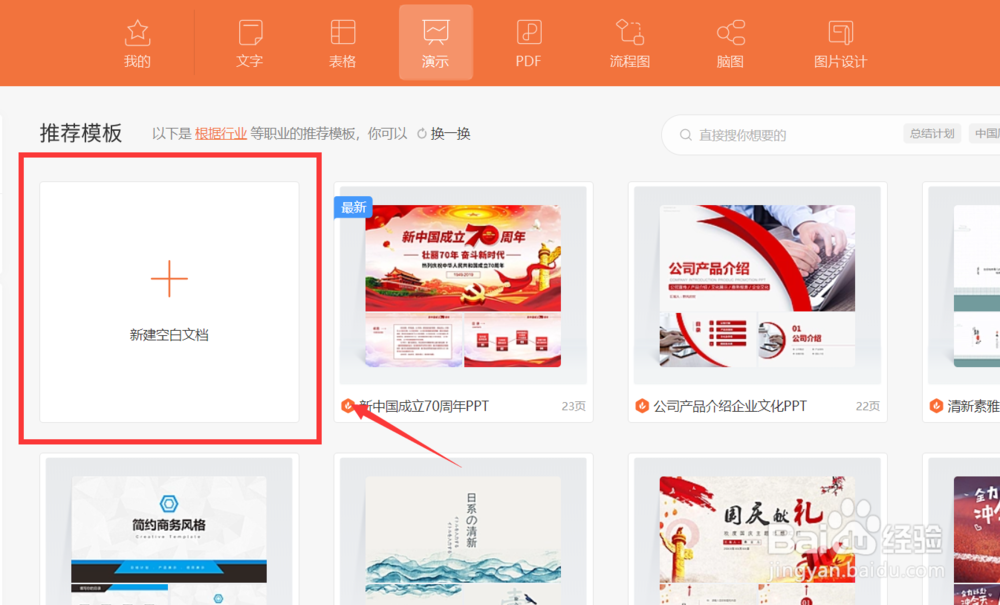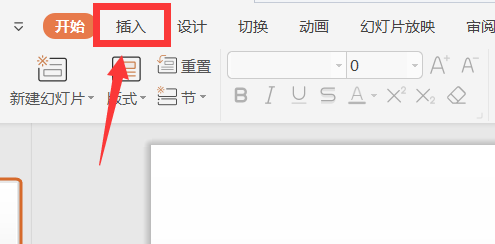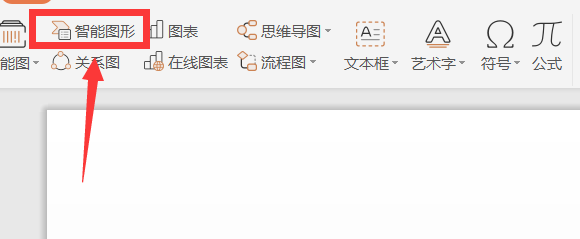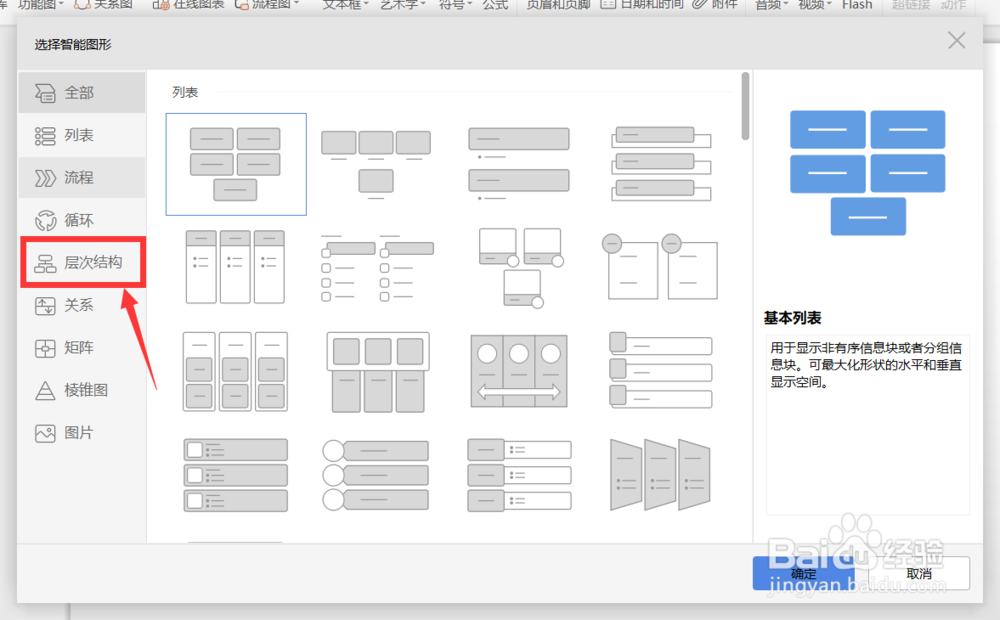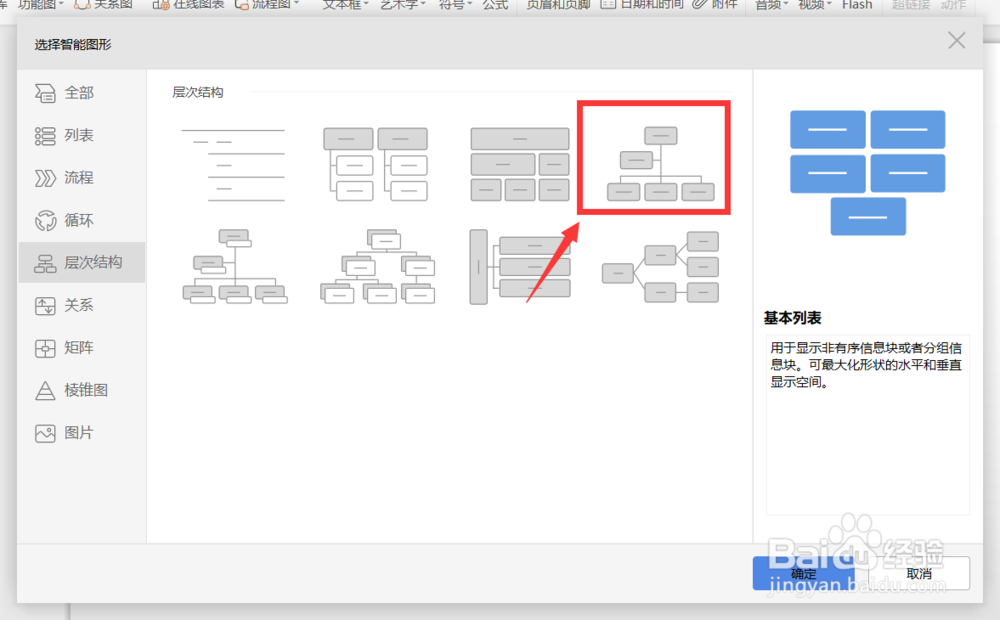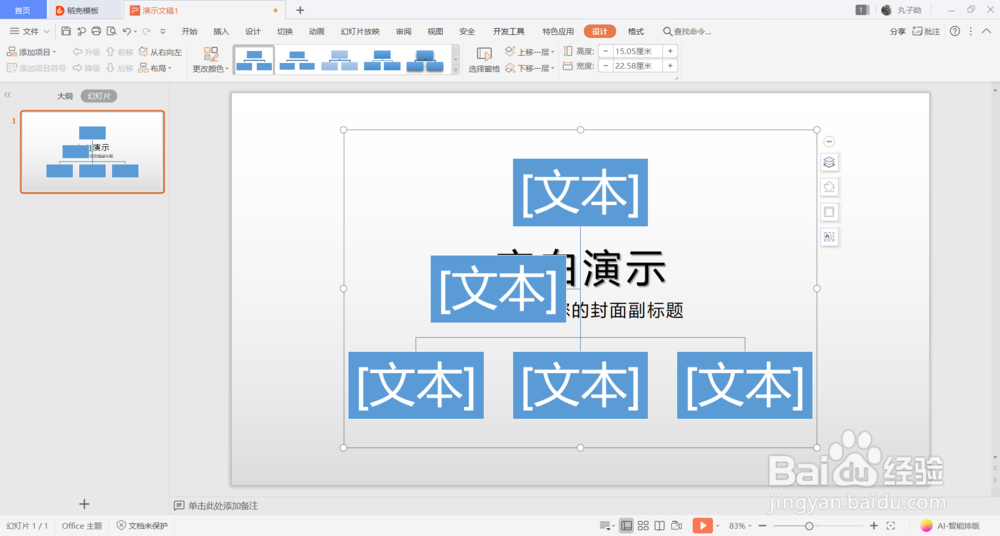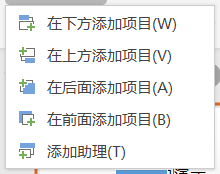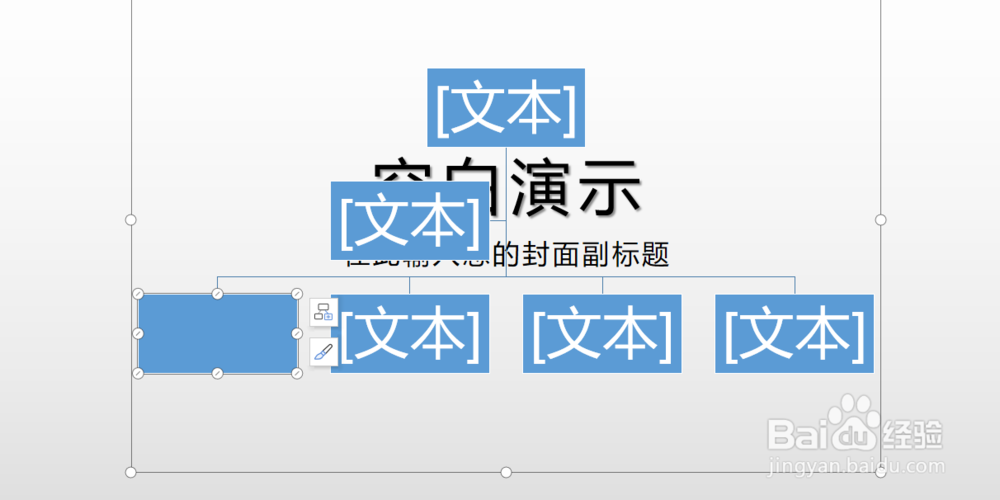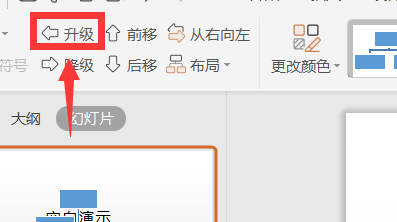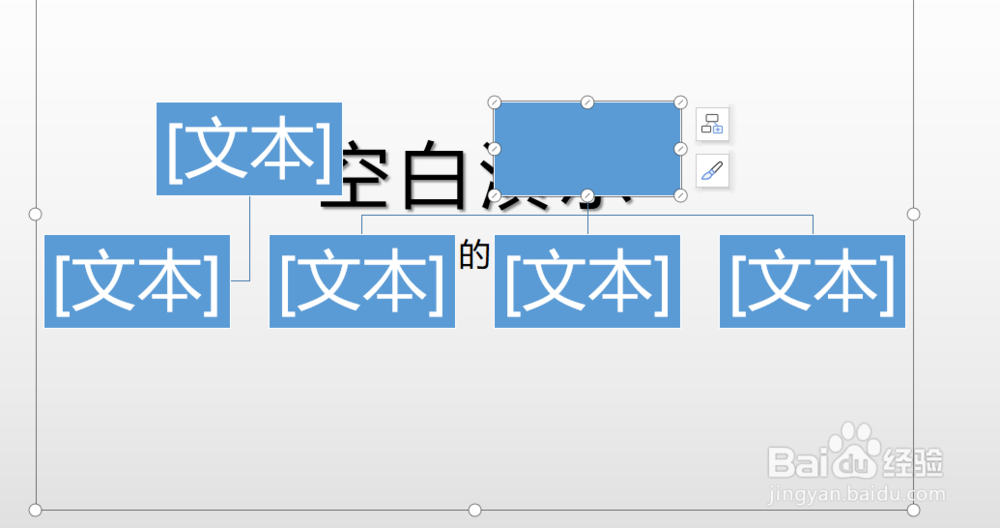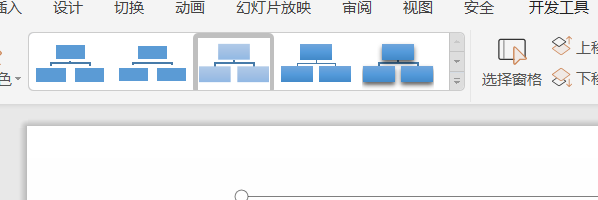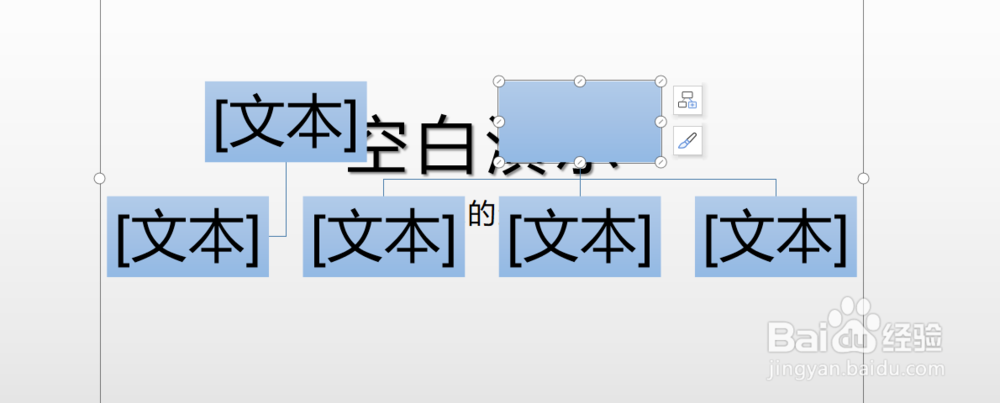WPS中PPT如何插入及更改组织结构图
1、首先我们在桌面上打开wps,在桌面上找到wps的图标双击之后打开即可,接着我们准备进行下一步操作。我们打开之后显示如下界面,我们在此界面上点击新建,之后我们准备进行下一步操作。
2、点击新建之后显示如下界面我们在此界面上点击演示,之后我们在弹出的界面上点击新建空白文档,这样就新建了一个wps演示文稿,接着我们准备进行下一步操作。
3、新建wps演示文稿之后我们点击插入功能组,在插入功能组点击智能图形,在这里我们进行智能图形的插入,点击之后我们准备进行下一步操作。
4、现在我们可以看到此时已经可以在演示文稿中插入智能图形了,我们点击层次结构,在这里我们找到组织结构图并插入到演示文稿中,点击组织结构图之后点击确定,接着我们准备进行下一步操作。
5、插入之后显示如下界面,我们在屏幕上方找到添加项目,点击在前面添加项目,可以看到此时的智能图形已经比一开始插入的多了一个项目,我们在实际使用时根据自己的需要来进行添加或是减少项目。
6、现在我们点击一个项目,依旧是在屏幕上方找到升降级,我们点击升级,之后可以看到一个项目的级别已经得到了提升。
7、我们现在修改组织结构图的样式,点击屏幕上方的各种演示选项,选择我们喜欢的样式之后可以看到此时样式已吲溘活口经得到了改变。至此组织结构图的几个比较重要的修改方式已经制作完成,是不是非常简单且实用,大家快去试试吧。
声明:本网站引用、摘录或转载内容仅供网站访问者交流或参考,不代表本站立场,如存在版权或非法内容,请联系站长删除,联系邮箱:site.kefu@qq.com。
阅读量:78
阅读量:47
阅读量:58
阅读量:77
阅读量:23